
В этой статье подробная настройка Yoast SEO (ver. 7+) — плагина для оптимизации сайта.
Настройка Yoast SEO
Если вам удобнее смотреть, то вот:)
Эта статья будет полезна тем, кто хочет проверить настройки плагина у себя на сайте и тем, кто только узнал и хочет правильно оптимизировать сайт.
В итоге ваш сайт будет полностью готов для ранжирования в поисковых системах.
Запасайтесь попкорном — статья оочень большая:)
Зачем нужен плагин Yoast SEO?
Он помогает Google и Yandex правильно индексировать сайт. Плагин передает в поисковики информацию о вашем сайте и рассказывает потенциальным посетителям о чем ваш сайт, что интересного и полезного они могут там найти.
Например: Вот наша статья о взломанных темах WordPress.
Когда вы вводите запрос, она появляется на первом месте в выдаче.
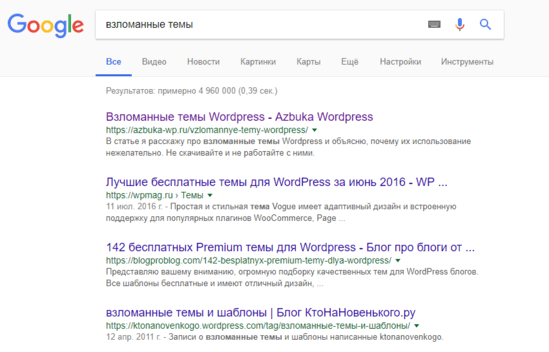
Из описания вы сразу понимаете, о чем будет статья.
С чего начинается настройка Yoast SEO?
Сначала вам нужно установить плагин из официального каталога WordPress.org, а потом активировать.
Заходим во вкладку Плагины — Добавить новый. Набираем в поисковике Yoast SEO и устанавливаем.
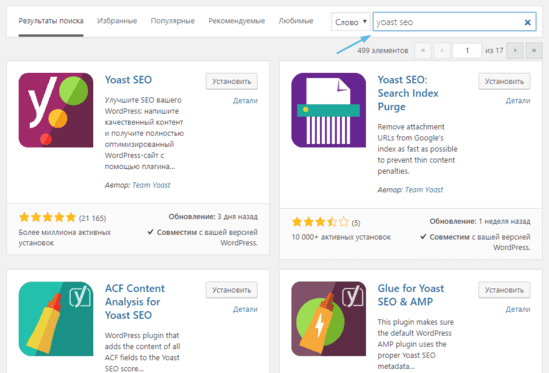
Как видим, плагин очень популярный: 21000 отзывов и 1млн+ активных установок.
Далее переходим в панель управления во вкладку SEO.
На экране появится Мастер Настроек. И первое, что нужно сделать — пройти все шаги с мастером настроек.
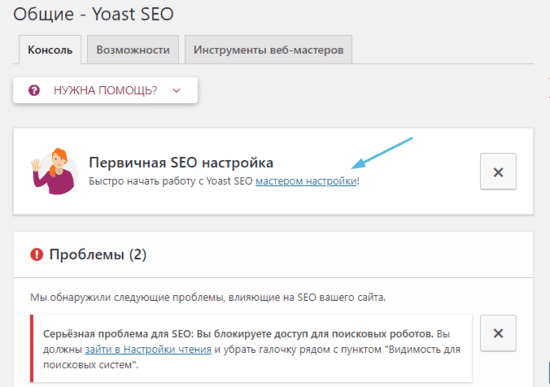
Нажимайте на кнопку Настроить Yoast SEO.
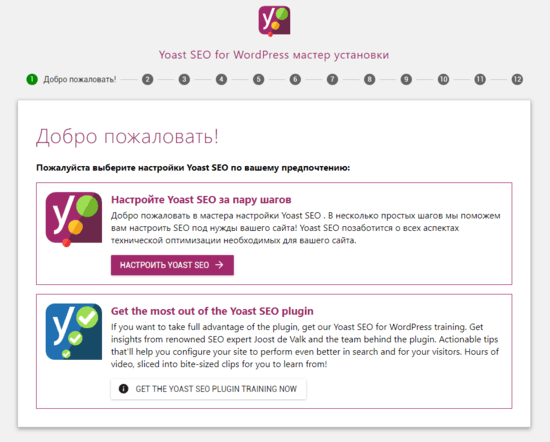
Выберите опцию видимости для поисковых систем — поскольку сайт еще не готов, выберите вариант Б.
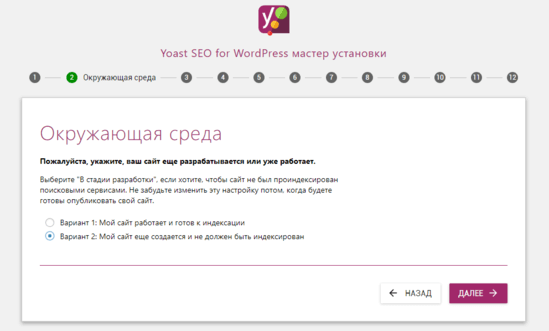
Важно: все настройки вы сможете впоследствии поменять, если сейчас укажете что-то не так.
Теперь нужно выбрать тип сайта: блог, онлайн-магазин и пр.
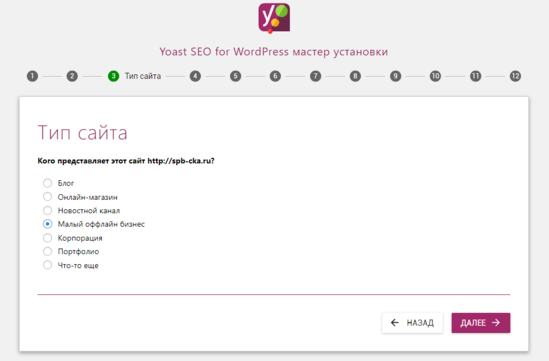
И указать, кого представляет сайт: частное лицо или компанию. А также дать название и загрузить фото.
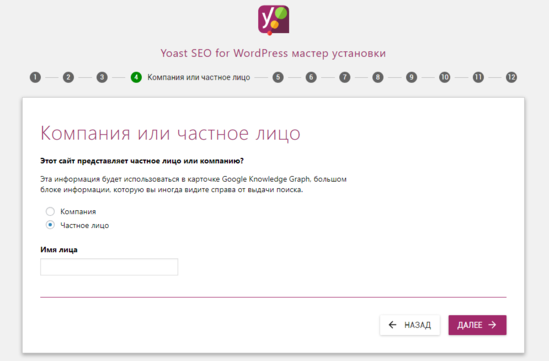
Далее укажите свои профили в социальных сетях.
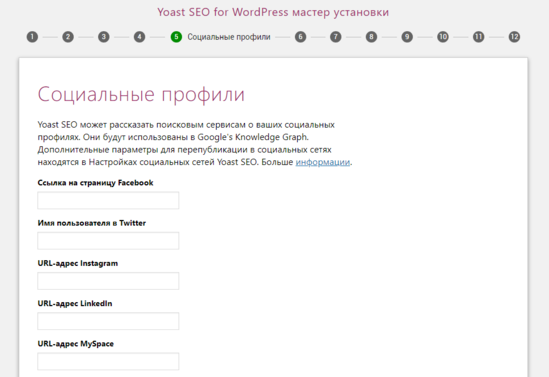
Теперь нужно задать настройки видимости содержимого сайта для поисковиков — здесь все отмечено «Да», поэтому оставляйте без изменений.
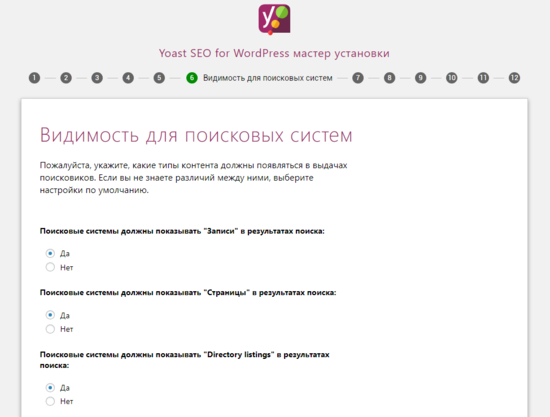
Важно: некоторые пункты могут отсутствовать. Это зависит от того, какие плагины уже установлены на вашем сайте.
Теперь укажите, сколько авторов на сайте. Выберите вариант «Нет», чтобы избежать дублирования контента. Об это мы поговорим позже.
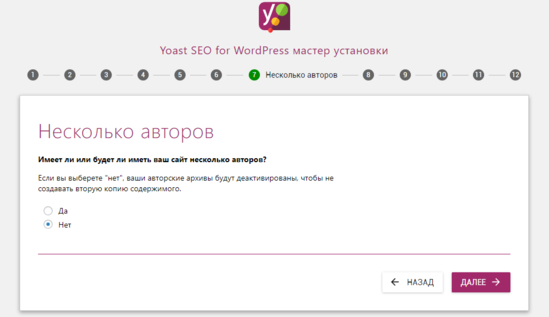
Далее нужно авторизовать сайт через Google Search Console. Мы сделаем это немного позже, не волнуйтесь.
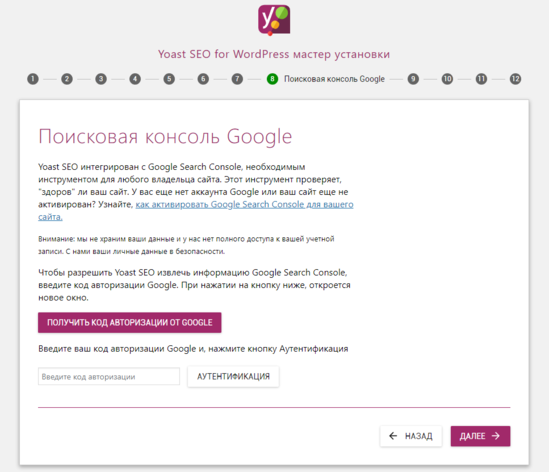
Теперь настройки заголовка.
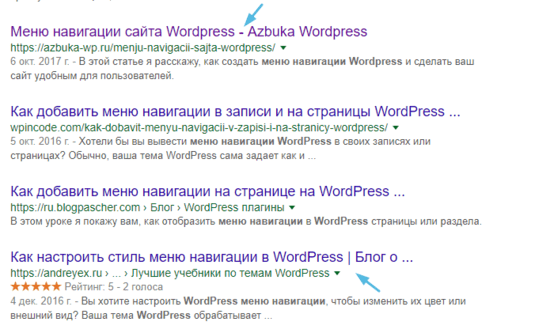
Посмотрите на заголовок сайта. Видите, там есть разделитель? У разных сайтов он свой. Выберите, какой вариант больше по душе: тире, звездочка..
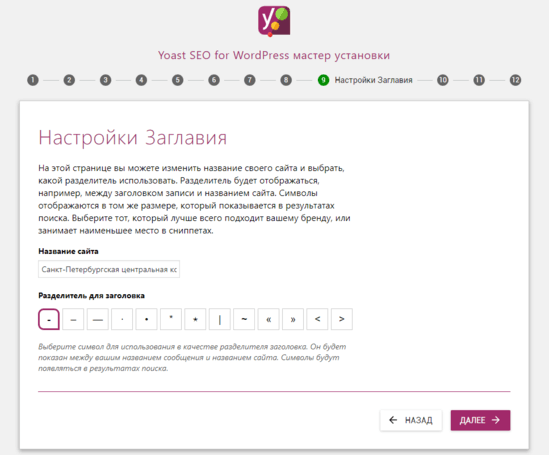
Далее Новости Yoast.
Если хотите получать новости, укажите свой email.
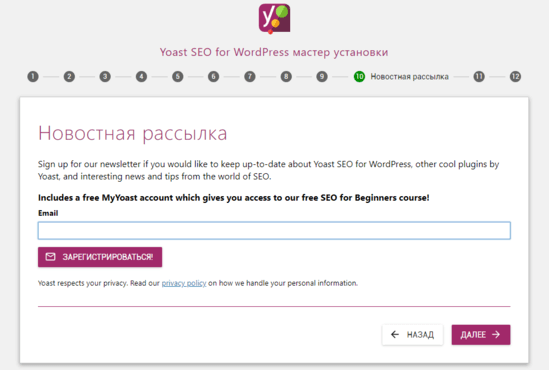
Важно: когда вы увидите изменения информации о сайте в поисковиках?
Это зависит от того, как часто Google сканирует ваш сайт. Например, новые страницы сканируются сразу же, старые (которые он уже сканировал) — ну, может, за пару дней.
Если ваш сайт маленький, у него немного ссылок — примерно неделю.
Все, с мастером закончили!
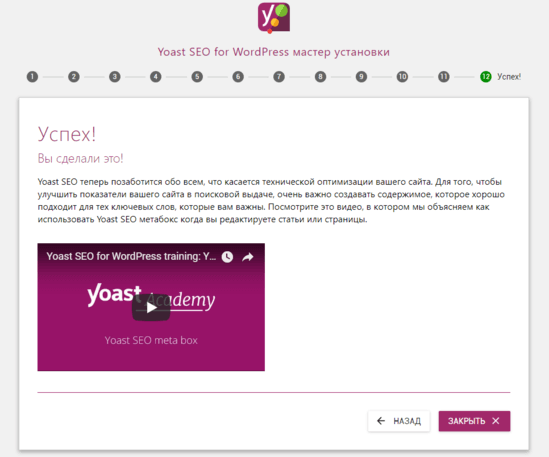
20-30% всей настройки мы уже выполнили:)
Дальнейшая настройка Yoast SEO — самая важная. Пожалуйста, читайте все внимательно.
Теперь переходим в панель управления плагина.
Панель управления Yoast SEO
Вкладка Возможности
Убедитесь, что все ползунки активны. Это самые главные настройки плагина.
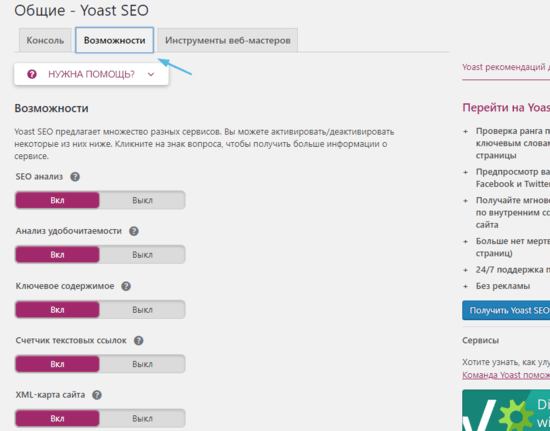
Например: позже мы загрузим xml-карту (это очень важно, это то, как google-боты видят ваш сайт).
Вкладка Инструменты Веб-мастеров
Нам нужно подтвердить права на сайт через Google и Yandex, чтобы поисковики получили доступ и смогли его сканировать.
Начнем с Google.
В Google наберите google webmaster tools.
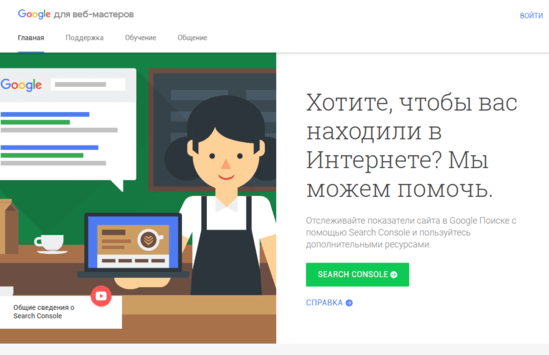
Скопируйте адрес сайта и добавьте новый ресурс в Google Search Console.
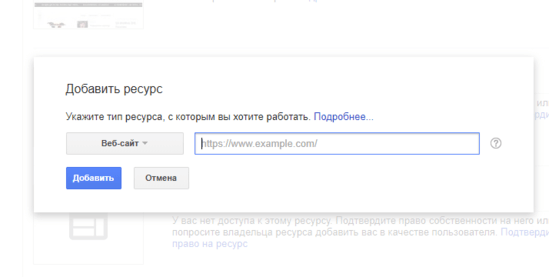 Мы подтвердим сайт с помощью тега HTML. Скопируйте этот набор цифр, букв.
Мы подтвердим сайт с помощью тега HTML. Скопируйте этот набор цифр, букв.
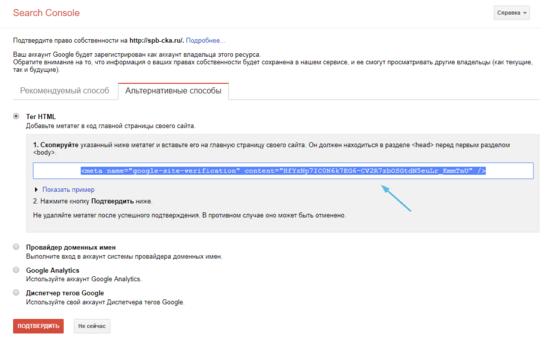
А теперь вставьте в поле Google на сайте.
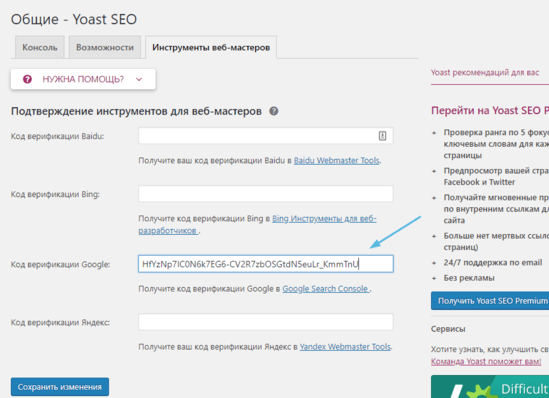
И не забудьте подтвердить в google search console.
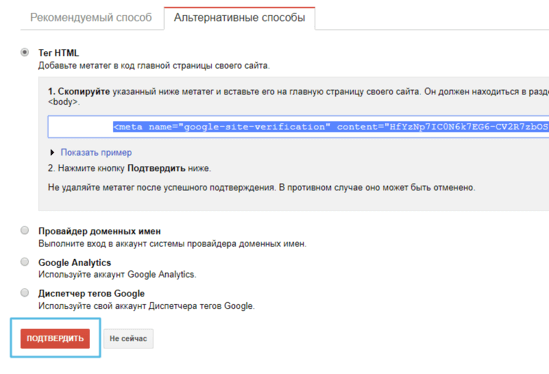 Теперь нужно подтвердить через Yandex.
Теперь нужно подтвердить через Yandex.
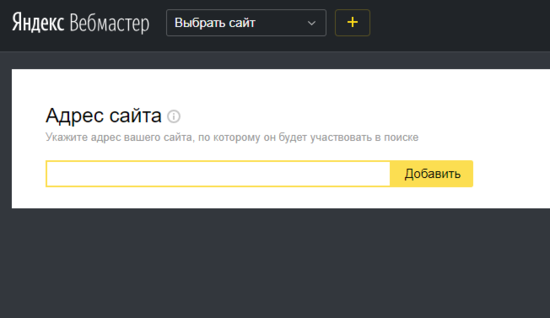
Заходите по ссылке и копируйте код.
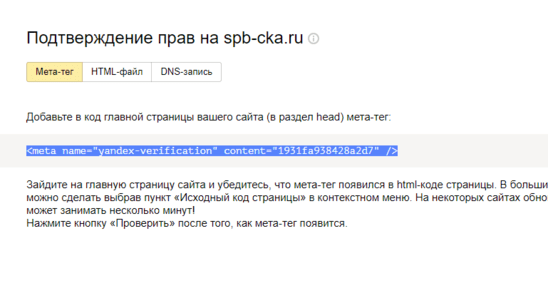
Затем вставляйте в поле Yandex на сайте. Подтвердите, а потом подтвердите в Yandex.
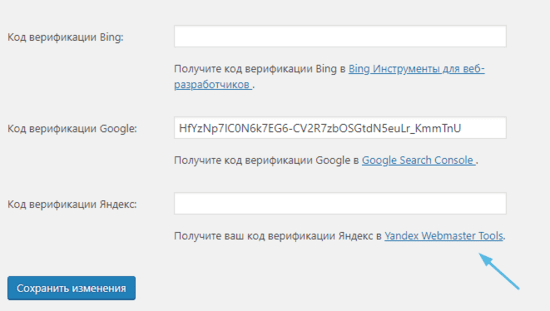
Теперь ваш сайт соединен с Google и Yandex.
Вкладка Отображение в поисковой выдаче
Вот он, разделитель, который мы установили вместе с Мастером настроек.
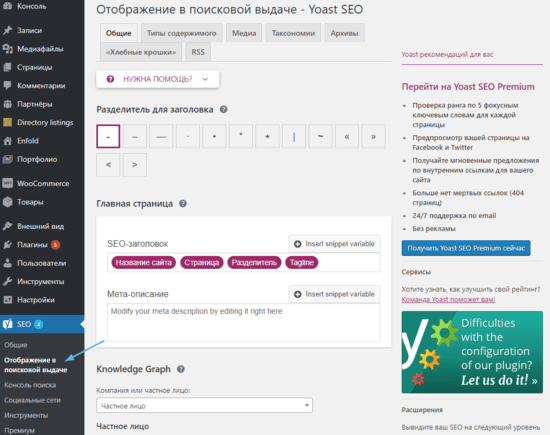
Вкладка Типы содержимого
Очень важная вкладка.
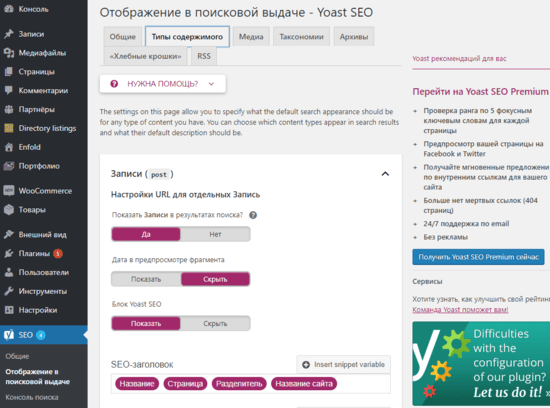
Здесь нужно настроить, как запись будет выглядеть в поисковой выдаче.
Большинство специалистов SEO, и спецы Yoast SEO (ну и мы в том числе) предпочитаем, чтобы это выглядело так:
Название-Разделитель-Название сайта.
Соответственно, нужно убрать Страницу.
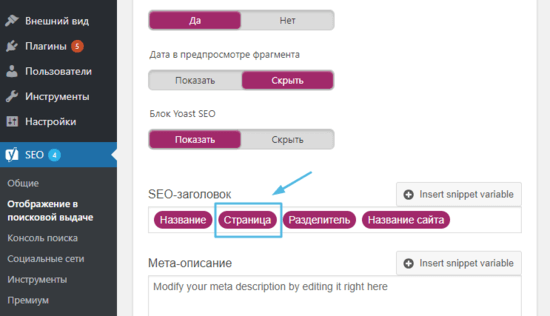
Теперь Мета-описание.
Вы также можете использовать сниппет, чтобы при добавлении нового поста не тратить время на заполнение мета-описания вручную.
Для этого заходите в «Нужна помощь» и добавляйте новый сниппет через Snippet Variables.
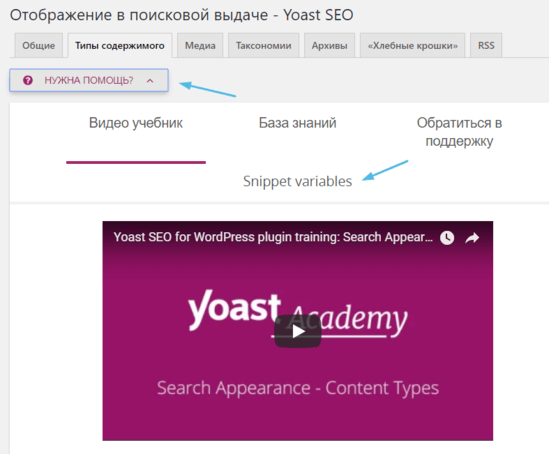
Нам нужно добавить сниппет «Отрывок». Тогда в мета-описании будет автоматом проставляться первый абзац статьи.
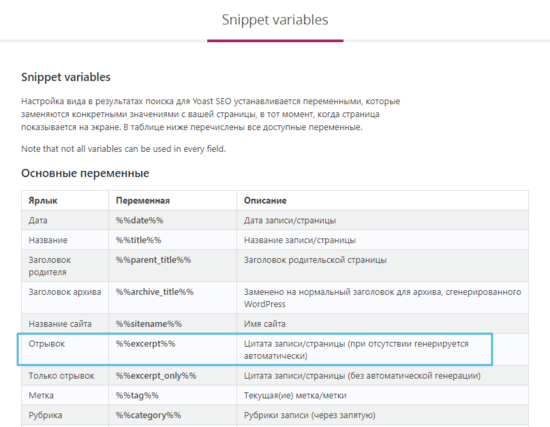
Далее идут настройки контента для разных разделов.
У вас могут отсутствовать какие-то разделы. Зависит от того, какие плагины уже стоят на сайте.
И еще момент: я рекомендую сделать ползунок «Дата» активным, чтобы пользователи видели, когда вы писали статью, т.е. ее актуальность.
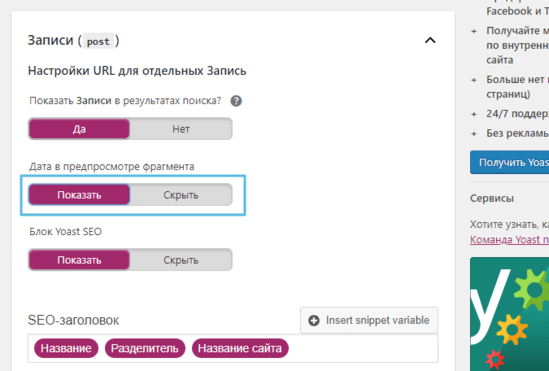
Вкладка Медиа
Проверьте, чтобы ползунок был активным.
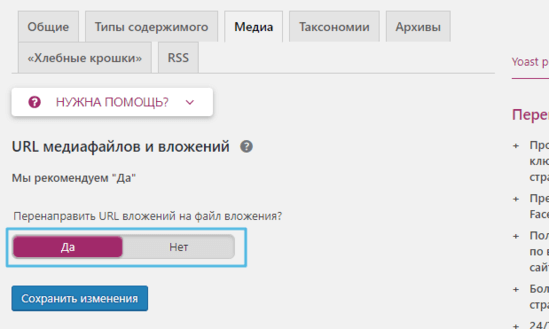
В противном случае Google при запросе будет перенаправлять пользователей на какую-то левую страницу просто с картинкой. А так он сразу откроет запись с этой статьей.
Вкладка Таксономии
Таксономии — это рубрики и метки. В большой статьей на нашем сайте о таксономии WordPress я писала, что вы можете не иметь на сайте меток, но рубрики — обязательно.
Для поисковиков можно не включать видимость меток, но рубрик — да.
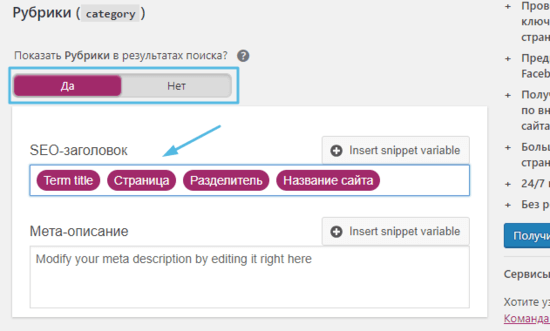
Для заголовка рубрики так же удаляем сниппет «Страница» (по аналогии со страницами и записями), а для мета-описания вы снова можете добавить сниппет.
Метки
Их можно вообще скрыть, чтобы Google не сошел с ума от количества меток (а их может быть очень много).
URL рубрик
Лучше не менять. Так адрес ваших записей будут отображаться корректно (адрес сайта-рубрика-запись). Если сделаете ползунок неактивным, обратно вернуть не сможете. А это важно.
Вкладка Архивы
Нужно сделать ползунки неактивными, иначе видимые для поисковиков архивы могут стать причиной дублирования контента.
Для сайта это не нужно.
Особые страницы
Из заголовка также убираем сниппет «Страница». В Страница 404 все оставляем без изменений.
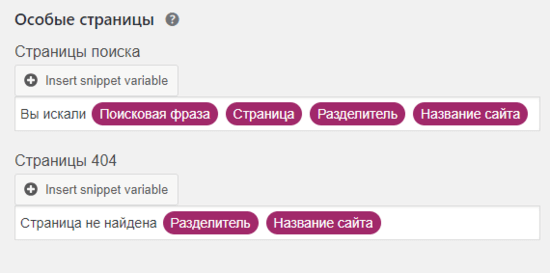
Хлебные крошки
Я не рекомендую включать их. Они не несут никакой важности. И есть мнение, что включенные хлебные крошки могут «ломать» тему сайта. Ну это, конечно, зависит от темы.
RSS
Здесь все можно оставить так, как есть.
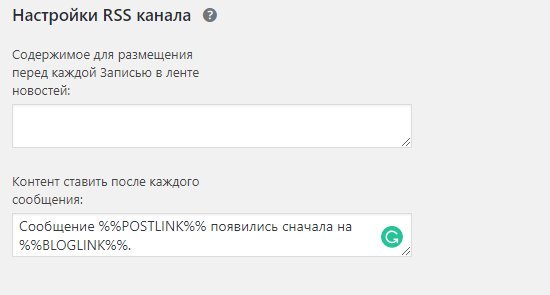
Воу! Мы сделали 50% работы:)
Переходим во вкладку Консоль поиска.
Вкладка Консоль поиска
Когда вы соединили сайт с Google Search Console, все сообщения об ошибках, которые содержатся в кабинете веб-мастера, будут отражаться здесь.
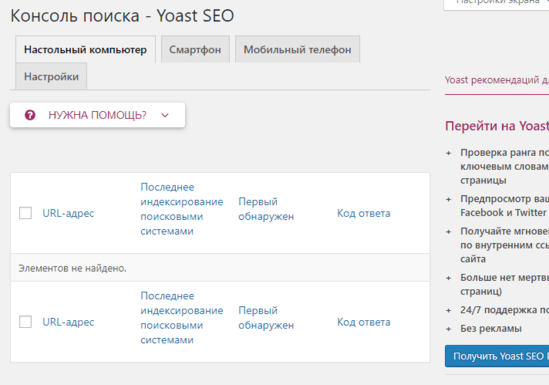
Если ошибок нет — будет пусто.
Вкладка Социальные сети
Здесь можно указать свои профили в Facebook, Twitter, Pinterest, Google+.
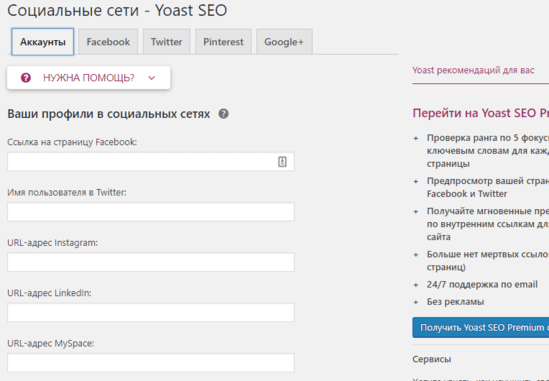
Facebook: можно задать изображение, название, описание.
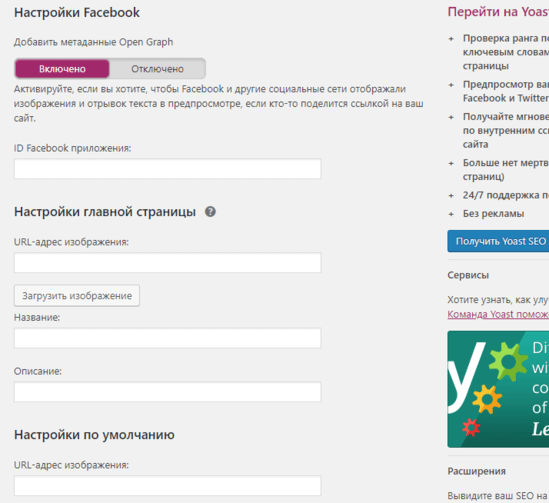
Остальное все по аналогии.
Вкладка Инструменты
Полезные и функциональные инструменты.
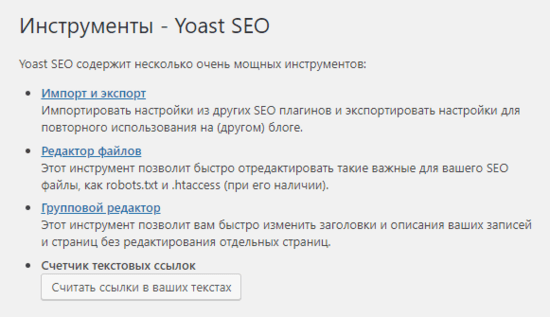
Например:
- Импорт/экспорт — если у вас до yoast seo стоял другой плагин, вы можете перенести все настройки в yoast seo.
- Редактор файлов — здесь можно настроить файл robots.txt
Что это такое? Это самые важные вещи на сайте, которые вы не хотите показывать поисковым системам.
Например:
Представим, у вас есть большая коробка, куда нужно сложить все важные для вас вещи:
- Паспорт
- Детские фото и любимую игрушку
- Бумажник
- Кольцо или браслет, которые вам дарили мама с папой
- и другие важные вещи.
Чтобы никто не открыл вашу коробку, вам нужно наклеить стикер «Не трогать. Личное».
Файл robots.txt — это стикер, который говорит Google, чтобы он не трогал эту коробку и не сканировал все, что внутри.
Надеюсь, объяснила:)
Лучше оставьте все без изменений, по умолчанию.
То же самое касается файла .htaccess
Теперь расскажу, как создать xml карту сайта.
Если вы сделали какие-то изменения на сайте, а поисковик выводит другую информацию — в чем причина?
Google сам показывает пользователям ту информацию, которую считает наиболее объективной. Ту, которая наиболее точно описывает ваш сайт.
Здесь стоит задуматься и поменять инфо согласно тому, что выдает гугл.
Чтобы найти карту сайта, в адресной строке после адреса сайта добавьте следующее:
имясайта.ru/sitemap.xml
На экране появится карта сайта:)
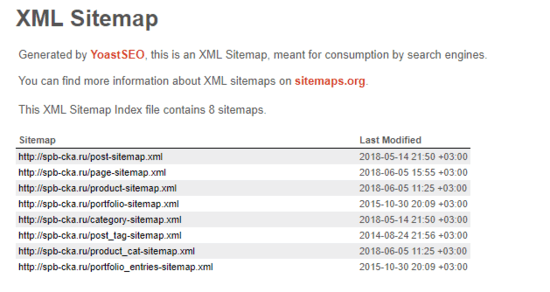 Теперь нужно скопировать адрес карты и подтвердить в Google.
Теперь нужно скопировать адрес карты и подтвердить в Google.
Заходите в Google Search Console в раздел Сканирование — Файлы Sitemap — Добавление файла.
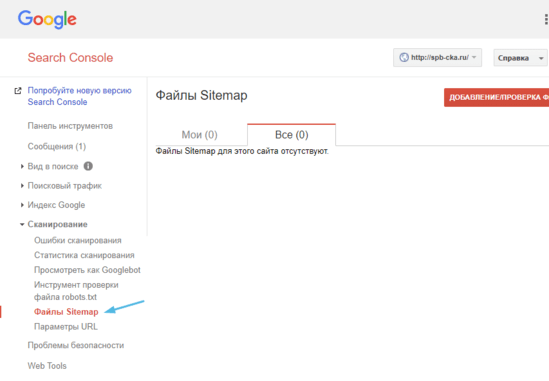 В окошке пишите sitemap.xml. Google сам сгенерирует для вас карту сайта.
В окошке пишите sitemap.xml. Google сам сгенерирует для вас карту сайта.
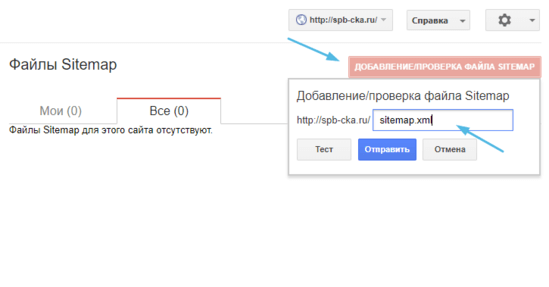
Теперь обновите страницу.
В Yandex делаем то же самое.
С xml-картой закончили.
Вкладка Премиум
Это премиум версия (платная) плагина Yoast SEO.
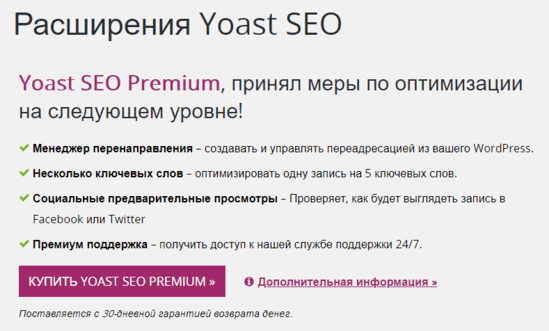
Что включает:
- использование до 5 ключей
- настройка редиректов
- просмотр превью статьи в Facebook, Twitter
- техподдержка
- отсутствие рекламы и пр.
Стоит 79€.
Теперь давайте посмотрим, как плагин работает со статьей — оптимизируем статью.
Внизу статьи есть блок yoast seo, где выводятся подсказки относительно статьи — что с ней не так.
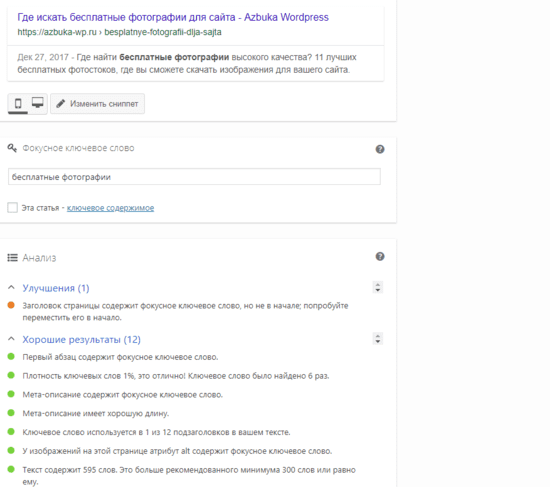
Сначала нужно настроить вид статьи — как она будет смотреться в поисковиках.
Заголовок статьи
Помните, мы делали настройки во вкладке Типы содержимого? Вот они. Заголовок можно изменить вручную прямо сейчас.
Мета-описание статьи
То же самое. Можно оставить exerpt (отрывок) либо изменить вручную.
Вот инструкция по оптимизации статьи с плагином Yoast SEO: объяснение всех подсказок плагина + весь процесс оптимизации на примере.
В общем, мы закончили!
Как видите, настройка Yoast Seo – процесс длительный, требующий внимания. Зато сама оптимизация с этим плагином интуитивно понятная и совсем не сложная.
Полезные ссылки:
У нас есть подробная инструкции по SEO оптимизации сайта.
И статья-сравнение двух популярных SEO плагинов: Yoast SEO и All in One SEO Pack.
И отдельно — о настройке плагине All in One SEO Pack.
И конечно, пошаговое руководство о том, как сделать сайт на WordPress.
Надеюсь, статья была для вас полезна. Если у вас есть вопросы, пишите в комментариях.
Если вам понравилась статья, пожалуйста, сделайте репост:)







Спасибо большое за гайд, было очень интересно и легко читать 🙂
? Рада, что вам понравилось.
Подскажите, можно ли исправить перепрыгивания при редактировании текста, которые вызывает этот плагин. Очень сильно они раздражают и мешают работе.
Вы не могли бы описать проблему подробнее? Мы понять не можем, о чем идет речь))
Здравствуйте!
Подскажите,пожалуйста… Возникла такая проблема: при попытке посмотреть карту сайта выводится «Страница не найдена». Почему-то адрес(в адресной строке) sitemap.xml подменяется на sitemap_index.xml
Здравствуйте;) Мы тоже с таким сталкивались) вот вам несколько советов, которые могут помочь:
1) если у вас не последняя версия yoast — обновитесь до последней.
2) зайдите в админке в «Настройки»-> «Постоянные ссылки» и просто пересохраните настройки (нажмите кнопку «сохранить».
3) иногда нужно также обновить тему до последней версии (но это профилактическая мера)
Если не поможет, вы можете отправить нам на почту azbuka.wordpress@gmail.com доступ в админку, посмотрим более детально.
подскажите вот это ( название и страница) как и что настраивать? http://prntscr.com/m7l07a
Это сниппеты. Посмотрите в статье раздел «вкладка типы содержимого». На видео тоже про это есть
Подскажите как настроить сниппет при использовании конструктора страниц elementor? Автоматически отрывок не подставился пишет please provide a meta description by editing the snippet below. If you don’t, google will try to find a relevant part of your post in the search results
Добрый день.
Посмотрел Ваш гайд и возникла проблема, у меня нет кнопки «нужна помощь»